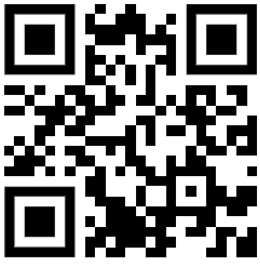...
MikroTik devices are for professional use. If you do not have qualifications please seek a consultant https://mikrotik.com/consultants
First steps:
- Connect with your computer PC to the Ethernet1/Boot port;
- Connect the device ;to a power source;
- Configure the IP settings of your network card to 192.168.88.2/24;
- Download the configuration tool Configuration should be made using Webfig in a web browser or the WinBox configuration tool https://mt.lv/winbox;
- Open http://192.168.88.1 in a web browser to start setup. If the IP address is unavailable, use Winbox and choose the "Neighbors" tab and connect to find the device. Proceed to connect using the MAC address;User name: admin . The username is "admin", and there is no password by default (or, for some models, check user and wireless passwords on the sticker);
- To For a manual update the device to the latest software version download the latest RouterOS software from , visit the products page at https://mikrotik.com/download;
- Choose ARM64 packages, and save them to your computer;
- Return to the WinBox and upload downloaded packages;
- products to find your product. The required packages are accessible under the "Support&Downloads" menu;
- Upload downloaded packages to the Webfig or Winbox "Files" menu and reboot the device;
- By upgrading your RouterOS software to the latest version, you can ensure optimal performance, stability, and security updates;
- Set up your router passwordRestart the device.
Safety Information:
- Before you work on any MikroTik equipment, be aware of the hazards involved with electrical circuitry, and be familiar with standard practices for preventing accidents. The installer should be familiar with network structures, terms, and concepts.
- Use only the power supply and accessories approved by the manufacturer, which can be found in the original packaging of this product.
- This equipment is to be installed by trained and qualified personnel, as per these installation instructions. The installer is responsible for making sure, that the Installation of the equipment is compliant with local and national electrical codes. Do not attempt to disassemble, repair, or modify the device.
- This product is intended to be installed indoors. Keep this product away from water, fire, humidity, or hot environments.
- We cannot guarantee that no accidents or damage will occur due to the improper use of the device. Please use this product with care and operate at your own risk!
- The equipment should only be connected to a socket outlet that is near the equipment and easily accessible.
In the case of device failure, please disconnect it from power. The fastest way to do so is by unplugging the power plug from the power outlet.
- To avoid contamination of the environment, separate the device from household waste and dispose of it in a safe manner, for example, in designated areas. Become familiar with procedures for properly transporting the equipment to designated collection points in your area.
- This is a Class A product. In a domestic environment, this product might cause radio interference in which case the user might be required to take adequate measures!
...
Устройствата MikroTik са за професионална употреба. Ако нямате квалификация, моля, потърсете консултант https://mikrotik.com/consultants
Първи стъпки:
- Свържете се с вашия компютър към устройството;с Ethernet1/Boot порта;
- Свържете устройството към източник на захранване;
- Конфигурирайте IP настройките на мрежовата ви карта на 192.168.88.2/24;
- Конфигурацията трябва да се извършва с използването на Webfig в уеб браузър или инструмента за конфигурация WinBox Изтеглете инструмента за конфигурация https://mt.lv/winbox;
- Отворете раздела „ Neighbors“ и се свържете с устройството, като използвате MAC адрес;Потребителско име: adminи няма парола по подразбиране http://192.168.88.1 в уеб браузъра, за да стартирате настройката. Ако IP адресът не е достъпен, използвайте Winbox и изберете раздел "Neighbors", за да намерите устройството. Свържете се чрез MAC адреса. Потребителското име е "admin", а паролата липсва (или, за някои модели, проверете потребителските и безжичните пароли на стикера);
- За да актуализирате устройството до най-новата версия на софтуера d, заредете най-новия софтуер на RouterOS от ръчно обновяване, посетете страницата с продукти на https://mikrotik.com/download;
- Изберете ARM64 пакети и ги запишете на вашия компютър;
- Върнете се в WinBox и качете изтеглени пакети;
- products, за да намерите вашия продукт. Необходимите пакети са достъпни в менюто "Support&Downloads";
- Качете изтеглените пакети в менюто "Files" на Webfig или Winbox и рестартирайте устройството;
- Чрез актуализиране на софтуера на вашия RouterOS до последната версия, можете да гарантирате оптимална производителност, стабилност и актуализации за сигурност;
- Задайте паролата на вашия рутерРестартирайте устройството.
Информация за безопасност:
...
Zařízení MikroTik jsou určena pro profesionální použití. Pokud nemáte kvalifikaci, vyhledejte konzultanta https://mikrotik.com/consultants
První kroky:
- Připojte se k počítači k počítači;váš počítač k portu Ethernet1/Boot;
- Připojte zařízení k zdroji napájení;
- Nakonfigurujte IP nastavení vaší síťové karty na 192.168.88.2/24;
- Konfigurace by měla být provedena pomocí nástroje Webfig ve webovém prohlížeči nebo konfiguračního nástroje WinBox Stáhněte si konfigurační nástroj https://mt.lv/winbox;
- Otevřete kartu Neighbors a připojte se k zařízení pomocí adresy MAC;
- Uživatelské jméno: admin a ve výchozím nastavení není heslo (nebo u některých modelů zkontrolujte uživatelské a bezdrátové heslo na štítku);
- http://192.168.88.1 ve webovém prohlížeči pro spuštění nastavení. Pokud není IP adresa k dispozici, použijte Winbox a vyberte záložku "Neighbors" k nalezení zařízení. Pokračujte v připojení pomocí MAC adresy. Uživatelské jméno je "admin", a není žádné heslo (nebo, pro některé modely, zkontrolujte uživatelská a bezdrátová hesla na štítku);
- Pro ruční aktualizaci navštivte stránku produktů na Chcete-li aktualizovat zařízení na nejnovější verzi softwaru, stáhněte si nejnovější software RouterOS z https://mikrotik.com/download;
- Vyberte si ARM64 balíčky a uložte je do svého počítače;
- Návrat do WinBoxu a nahrání stažených balíčků;
- products, abyste našli váš produkt. Požadované balíčky jsou dostupné v menu "Support&Downloads";
- Nahrajte stažené balíčky do menu "Files" ve Webfig nebo Winbox a restartujte zařízení;
- Aktualizací softwaru RouterOS na nejnovější verzi zajistíte optimální výkon, stabilitu a bezpečnostní aktualizace;
- Nastavte heslo pro váš routerRestartujte zařízení.
Bezpečná informace:
Než začnete pracovat na jakémkoli zařízení MikroTik, uvědomte si nebezpečí spojená s elektrickými obvody a seznamte se se standardními postupy pro předcházení nehodám. Instalační program by měl být obeznámen se síťovými strukturami, termíny a koncepty.
Používejte pouze napájecí zdroj a příslušenství schválené výrobcem, které naleznete v originálním balení tohoto výrobku.
Toto zařízení musí instalovat vyškolený a kvalifikovaný personál podle tohoto návodu k instalaci. Instalační technik je odpovědný za to, že instalace zařízení je v souladu s místními a národními elektrickými předpisy. Nepokoušejte se zařízení rozebírat, opravovat nebo upravovat.
Tento produkt je určen k instalaci uvnitř. Udržujte tento produkt mimo dosah vody, ohně, vlhkosti nebo horkého prostředí.
Nemůžeme zaručit, že nedojde k žádným nehodám nebo škodám v důsledku nesprávného použití zařízení. Používejte prosím tento výrobek opatrně a provozujte jej na vlastní nebezpečí!
Zařízení by mělo být připojeno pouze k zásuvce, která je v blízkosti zařízení a je snadno dostupná.
V případě poruchy zařízení jej prosím odpojte od napájení. Nejrychlejší způsob, jak toho dosáhnout, je odpojit napájecí adaptér ze zásuvky.
Abyste zabránili kontaminaci životního prostředí, oddělte zařízení od domovního odpadu a zlikvidujte jej bezpečným způsobem, například na místech k tomu určených. Seznamte se s postupy správné přepravy zařízení do určených sběrných míst ve vaší oblasti.
- Toto je produkt třídy A. V domácím prostředí může tento produkt způsobovat rádiové rušení. V takovém případě může být uživatel požádán, aby přijal odpovídající opatření!
...
MikroTik-enheder er til professionel brug. Hvis du ikke har kvalifikationer, bedes du kontakte en konsulent https://mikrotik.com/consultants
Første trin:
- Opret forbindelse med Forbind din computer til Ethernet1/Boot-porten;
- Forbind enheden ;til en strømkilde;
- Konfigurér IP-indstillingerne på dit netværkskort til 192.168.88.2/24;
- Konfigurationen skal udføres ved hjælp af Webfig i en webbrowser eller WinBox-konfigurationsværktøjet Download konfigurationsværktøjet https://mt.lv/winbox;
- Åbn fanen Neighbors og opret forbindelse til enheden ved hjælp af MAC-adresse;Brugernavn: admin og der er som standard ingen adgangskode http://192.168.88.1 i en webbrowser for at starte opsætningen. Hvis IP-adressen ikke er tilgængelig, skal du bruge Winbox og forbinde ved hjælp af MAC-adressen. Brugernavnet er "admin", og der er ingen adgangskode (eller, for nogle modeller, tjek bruger- og trådløs trådløse adgangskoder på mærkatenklistermærket);
- Hvis du vil opdatere enheden til den nyeste softwareversion, skal du indlæse den nyeste RouterOS-software fra For manuel opdatering, besøg produktsiden på https://mikrotik.com/download;
- Vælg ARM64-pakker, og gem dem på din computer;
- Vend tilbage til WinBox og upload downloadede pakker;
- products for at finde dit produkt. De nødvendige pakker er tilgængelige i menuen "Support&Downloads";
- Upload downloadede pakker til Webfig eller Winbox "Files" menu og genstart enheden;
- Ved at opgradere din RouterOS-software til den nyeste version kan du sikre optimal ydeevne, stabilitet og sikkerhedsopdateringer;
- Indstil din routeradgangskodeGenstart enheden.
Sikkerhedsoplysninger:
Før du arbejder på noget MikroTik-udstyr, skal du være opmærksom på de farer, der er forbundet med elektriske kredsløb, og være bekendt med standardpraksis til at forebygge ulykker. Installationsprogrammet skal være bekendt med netværksstrukturer, termer og koncepter.
Brug kun strømforsyning og tilbehør, der er godkendt af producenten, og som kan findes i den originale emballage til dette produkt.
Dette udstyr skal installeres af uddannet og kvalificeret personale i henhold til denne installationsvejledning. Installatøren er ansvarlig for at sikre, at installationen af udstyret er i overensstemmelse med lokale og nationale elektriske regler. Forsøg ikke at adskille, reparere eller modificere enheden.
Dette produkt er beregnet til at blive installeret indendørs. Hold dette produkt væk fra vand, ild, fugt eller varme omgivelser.
Vi kan ikke garantere, at der ikke vil ske uheld eller skader på grund af forkert brug af enheden. Brug venligst dette produkt med omhu og brug på egen risiko!
Udstyret bør kun tilsluttes en stikkontakt, der er i nærheden af udstyret og let tilgængelig.
I tilfælde af fejl på enheden, skal du afbryde den fra strømmen. Den hurtigste måde at gøre det på er ved at tage strømadapteren ud af stikkontakten.
For at undgå forurening af miljøet skal du adskille apparatet fra husholdningsaffald og bortskaffe det på en sikker måde, f.eks. i afmærkede områder. Bliv fortrolig med procedurer for korrekt transport af udstyret til udpegede indsamlingssteder i dit område.
- Dette er et klasse A-produkt. I et hjemligt miljø kan dette produkt forårsage radiointerferens, i hvilket tilfælde brugeren muligvis skal træffe passende foranstaltninger!
...
MikroTik-Geräte sind für den professionellen Einsatz bestimmt. Wenn Sie keine Qualifikationen haben, suchen Sie bitte einen Berater https://mikrotik.com/consultants
Erste Schritte:
- Stellen Verbinden Sie mit Ihrem Computer eine Verbindung zum Gerät her;Ihren PC mit dem Ethernet1/Boot-Port;
- Verbinden Sie das Gerät mit einer Stromquelle;
- Konfigurieren Sie die IP-Einstellungen Ihrer Netzwerkkarte auf 192.168.88.2/24;
- Die Konfiguration sollte mit Webfig im Webbrowser oder dem WinBox-Konfigurationstool Laden Sie das Konfigurationstool https://mt.lv/winbox herunter durchgeführt werden;
- Öffnen Sie die Registerkarte Neighbors http://192.168.88.1 in einem Webbrowser, um das Setup zu starten. Wenn die IP-Adresse nicht verfügbar ist, verwenden Sie Winbox und stellen Sie über die MAC-Adresse Registerkarte "Neighbors" eine Verbindung zum Gerät her;Benutzername: admin . Fahren Sie mit der Verbindung über die MAC-Adresse fort. Der Benutzername lautet "admin", und es gibt standardmäßig kein Passwort (oder, für einige Modelle, überprüfen Sie bei einigen Modellen die Benutzer- und WLAN-drahtlose Passwörter auf dem Aufkleber);
- Um das Gerät auf die neueste Softwareversion zu aktualisieren, laden Sie die neueste RouterOS-Software von Für ein manuelles Update besuchen Sie die Produktseite unter https://mikrotik.com/download herunter;
- Wählen Sie ARM64-Pakete und speichern Sie sie auf Ihrem Computer;
- Kehren Sie zur WinBox zurück und laden Sie heruntergeladene Pakete hoch;
- products, um Ihr Produkt zu finden. Die erforderlichen Pakete finden Sie im Menü "Support&Downloads";
- Laden Sie die heruntergeladenen Pakete in das Webfig- oder Winbox-Menü "Files" hoch und starten Sie das Gerät neu;
- Durch Aktualisieren Ihrer RouterOS-Software auf die neueste Version können Sie eine optimale Leistung, Stabilität und Sicherheitsupdates gewährleisten;
- Legen Sie Ihr Routerpasswort festStarten Sie das Gerät neu.
Sicherheitsinformation:
Bevor Sie an MikroTik-Geräten arbeiten, sollten Sie sich der Gefahren bewusst sein, die mit elektrischen Schaltkreisen verbunden sind, und sich mit den Standardpraktiken zur Unfallverhütung vertraut machen. Der Installateur sollte mit Netzwerkstrukturen, Begriffen und Konzepten vertraut sein.
Verwenden Sie nur das vom Hersteller zugelassene Netzteil und Zubehör, das sich in der Originalverpackung dieses Produkts befindet.
Dieses Gerät muss von geschultem und qualifiziertem Personal gemäß dieser Installationsanleitung installiert werden. Der Installateur ist dafür verantwortlich sicherzustellen, dass die Installation des Geräts den örtlichen und nationalen elektrischen Vorschriften entspricht. Versuchen Sie nicht, das Gerät zu zerlegen, zu reparieren oder zu modifizieren.
Dieses Produkt ist für die Installation in Innenräumen vorgesehen. Halten Sie dieses Produkt von Wasser, Feuer, Feuchtigkeit oder heißen Umgebungen fern.
Wir können nicht garantieren, dass es durch unsachgemäßen Gebrauch des Geräts zu keinen Unfällen oder Schäden kommt. Bitte verwenden Sie dieses Produkt mit Sorgfalt und auf eigene Gefahr!
Das Gerät sollte nur an eine Steckdose angeschlossen werden, die sich in der Nähe des Geräts befindet und leicht zugänglich ist.
Im Falle eines Geräteausfalls trennen Sie es bitte von der Stromversorgung. Am schnellsten geht das, indem Sie das Netzteil aus der Steckdose ziehen.
Um eine Kontamination der Umwelt zu vermeiden, trennen Sie das Gerät vom Hausmüll und entsorgen Sie es auf sichere Weise, z. B. in dafür vorgesehenen Bereichen. Machen Sie sich mit den Verfahren für den ordnungsgemäßen Transport des Geräts zu ausgewiesenen Sammelstellen in Ihrer Nähe vertraut.
- Dies ist ein Produkt der Klasse A. In einer häuslichen Umgebung kann dieses Produkt Funkstörungen verursachen. In diesem Fall muss der Benutzer möglicherweise angemessene Maßnahmen ergreifen!
...
Οι συσκευές MikroTik προορίζονται για επαγγελματική χρήση. Εάν δεν έχετε τα προσόντα παρακαλώ ζητήστε έναν σύμβουλο https://mikrotik.com/consultants
Πρώτα βήματα:
- Συνδεθείτε με Συνδέστε τον υπολογιστή σας στη θύρα Ethernet1/Boot;
- Συνδέστε τη συσκευή ;σε πηγή ενέργειας;
- Διαμορφώστε τις ρυθμίσεις IP της κάρτας δικτύου σας σε 192.168.88.2/24;
- Η διαμόρφωση πρέπει να γίνεται με τη χρήση του Webfig σε έναν περιηγητή ιστού ή του εργαλείου διαμόρφωσης WinBox Κατεβάστε το εργαλείο διαμόρφωσης https://mt.lv/winbox;
- Ανοίξτε το http://192.168.88.1 σε έναν πρόγραμμα περιήγησης στο διαδίκτυο για να ξεκινήσετε τη ρύθμιση. Εάν η διεύθυνση IP δεν είναι διαθέσιμη, χρησιμοποιήστε το Winbox και επιλέξτε την Ανοίξτε την καρτέλα "Neighbors" και συνδεθείτε στη συσκευή για να βρείτε τη συσκευή. Συνεχίστε συνδέοντας χρησιμοποιώντας τη διεύθυνση MAC;. Το όνομα χρήστη : είναι "admin", από προεπιλογή και δεν υπάρχει κωδικός πρόσβασης (ή, για ορισμένα μοντέλα, ελέγξτε τους κωδικούς πρόσβασης χρήστη και ασύρματου δικτύου ασύρματους κωδικούς στο αυτοκόλλητο);
- Για να ενημερώσετε τη συσκευή με την πιο πρόσφατη έκδοση λογισμικού, φορτώστε το πιο πρόσφατο λογισμικό RouterOS από το μη αυτόματη ενημέρωση, επισκεφθείτε τη σελίδα προϊόντων στο https://mikrotik.com/download
- Επιλέξτε πακέτα ARM64 και αποθηκεύστε τα στον υπολογιστή σας;
- Επιστρέψτε στο WinBox και ανεβάστε τα ληφθέντα πακέτα;
- Επανεκκινήστε τη συσκευή.
- products για να βρείτε το προϊόν σας. Τα απαιτούμενα πακέτα είναι προσβάσιμα στο μενού "Support&Downloads";
- Μεταφορτώστε τα κατεβασμένα πακέτα στο μενού "Files" του Webfig ή του Winbox και επανεκκινήστε τη συσκευή;
- Αναβαθμίζοντας το λογισμικό του RouterOS στην πιο πρόσφατη έκδοση, μπορείτε να διασφαλίσετε βέλτιστη απόδοση, σταθερότητα και ενημερώσεις ασφαλείας;
- Ορίστε τον κωδικό πρόσβασης του δρομολογητή σας.
Οδηγίες ασφαλείαςΟδηγίες ασφαλείας:
Πριν εργαστείτε σε οποιονδήποτε εξοπλισμό της MikroTik, να γνωρίζετε τους κινδύνους που συνδέονται με τα ηλεκτρικά κυκλώματα και να εξοικειωθείτε με τις τυπικές πρακτικές για την πρόληψη ατυχημάτων. Ο εγκαταστάτης θα πρέπει να είναι εξοικειωμένος με τις δομές, τους όρους και τις έννοιες του δικτύου.
Χρησιμοποιείτε μόνο το τροφοδοτικό και τα εξαρτήματα που είναι εγκεκριμένα από τον κατασκευαστή, τα οποία βρίσκονται στην αρχική συσκευασία αυτού του προϊόντος.
Αυτός ο εξοπλισμός πρέπει να εγκατασταθεί από εκπαιδευμένο και εξειδικευμένο προσωπικό, σύμφωνα με αυτές τις οδηγίες εγκατάστασης. Ο εγκαταστάτης είναι υπεύθυνος για τη διασφάλιση ότι η εγκατάσταση του εξοπλισμού είναι συμβατή με τους τοπικούς και εθνικούς ηλεκτρικούς κώδικες. Μην επιχειρήσετε να αποσυναρμολογήσετε, να επισκευάσετε ή να τροποποιήσετε τη συσκευή.
Αυτό το προϊόν προορίζεται για εγκατάσταση σε εσωτερικούς χώρους. Κρατήστε αυτό το προϊόν μακριά από νερό, φωτιά, υγρασία ή ζεστό περιβάλλον.
Δεν μπορούμε να εγγυηθούμε ότι δεν θα προκύψουν ατυχήματα ή ζημιές λόγω ακατάλληλης χρήσης της συσκευής. Χρησιμοποιήστε αυτό το προϊόν με προσοχή και λειτουργήστε με δική σας ευθύνη!
Ο εξοπλισμός πρέπει να συνδέεται μόνο σε πρίζα που βρίσκεται κοντά στον εξοπλισμό και είναι εύκολα προσβάσιμη.
Σε περίπτωση βλάβης της συσκευής, αποσυνδέστε την από το ρεύμα. Ο πιο γρήγορος τρόπος για να το κάνετε αυτό είναι αποσυνδέοντας το τροφοδοτικό από την πρίζα.
Για να αποφύγετε τη μόλυνση του περιβάλλοντος, διαχωρίστε τη συσκευή από τα οικιακά απορρίμματα και απορρίψτε την με ασφαλή τρόπο, για παράδειγμα, σε καθορισμένους χώρους. Εξοικειωθείτε με τις διαδικασίες για τη σωστή μεταφορά του εξοπλισμού σε καθορισμένα σημεία συλλογής στην περιοχή σας.
- Αυτό είναι προϊόν κατηγορίας Α. Σε οικιακό περιβάλλον, αυτό το προϊόν ενδέχεται να προκαλέσει παρεμβολές ραδιοφώνου, οπότε ενδέχεται να απαιτείται από τον χρήστη να λάβει επαρκή μέτρα!
...
Los dispositivos MikroTik son para uso profesional. Si no tiene calificaciones, busque un consultor https://mikrotik.com/consultants
Primeros pasos:
- Conecta tu PC al puerto Ethernet1/Boot;
- Conecta el dispositivo a una fuente de alimentación;
- Configura las opciones IP de tu tarjeta de red a 192.168.88.2/24;
- La configuración debe realizarse utilizando Webfig en un navegador web o
- Conéctese con su computadora al dispositivo;
- Descargue la herramienta de configuración WinBox https://mt.lv/winbox;
- Abra la pestaña Neighbors y conéctese al dispositivo Abre http://192.168.88.1 en un navegador web para comenzar la configuración. Si la dirección IP no está disponible, utiliza Winbox y selecciona la pestaña "Neighbors" para encontrar el dispositivo. Procede a conectar usando la dirección MAC;. El nombre de usuario : admin es "admin", y no hay contraseña por defecto (o, para algunos modelos, verifique las contraseñas de usuario e verifica los usuarios y contraseñas inalámbricas en la etiqueta);
- Para actualizar el dispositivo a la última versión del software, descargue el último software RouterOS desde una actualización manual, visita la página de productos en https://mikrotik.com/download;
- Elija paquetes ARM64 y guárdelos en su computadora;
- Regrese a WinBox y cargue los paquetes descargados;
- products para encontrar tu producto. Los paquetes necesarios están accesibles en el menú "Support&Downloads";
- Sube los paquetes descargados al menú "Files" de Webfig o Winbox y reinicia el dispositivo;
- Al actualizar el software de tu RouterOS a la última versión, puedes asegurar un rendimiento óptimo, estabilidad y actualizaciones de seguridad;
- Configura la contraseña de tu enrutadorReinicia el dispositivo.
Información de seguridad:
...
MikroTik seadmed on mõeldud professionaalseks kasutamiseks. Kui teil pole kvalifikatsiooni, pöörduge konsultandi poole https://mikrotik.com/consultants
Esimesed sammud:
- Ühenda oma arvuti Ethernet1/Boot pordiga;
- Ühenda seade toiteallikaga;
- Konfigureeri oma võrgukaardi IP-seaded 192.168.88.2/24;
- Konfigureerimine tuleb teha Webfigi kasutades veebibrauseris või WinBoxi konfiguratsioonitööriista https://mt.lv/winbox;
- Ava http://192.168.88.1 veebibrauseris seadistamise alustamiseks. Kui IP-aadress pole kättesaadav, kasuta Winboxi ja vali seade leidmiseks "Neighbors" vahekaart. Jätka ühendamist MAC-aadressi kasutades. Kasutajanimi on "admin" ja parooli pole
- Ühendage arvutiga seadmega;
- Laadige alla seadistusriist https://mt.lv/winbox;
- Avage vahekaart Neighbors ja looge seadmega MAC-aadressi abil ühendus;
- Kasutajanimi: admin ja vaikimisi pole parooli (või mõne mudeli puhul kontrollige kasutaja- ja traadita ühenduse paroole kleebiseltkleebisel);
- Seadme värskendamiseks uusimale tarkvaraversioonile laadige uusim tarkvara RouterOS alla aadressilt Käsitsi värskendamiseks külasta toodete lehte aadressil https://mikrotik.com/download;
- Valige ARM64 paketid ja salvestage need arvutisse;
- Naaske WinBoxi ja laadige alla laaditud paketid üles;
- products, et leida oma toode. Nõutavad paketid on saadaval menüüs "Support&Downloads";
- Lae allalaaditud paketid üles veebibrauseri Webfig või Winbox "Files" menüüsse ja taaskäivita seade;
- Värskendades RouterOS tarkvara viimasele versioonile, tagad optimaalse jõudluse, stabiilsuse ja turvavärskendused;
- Seadista ruuteri paroolTaaskäivitage seade.
Ohutusteave:
Enne MikroTiku seadmega töötamist olge teadlik elektriskeemiga kaasnevatest ohtudest ja tutvuge õnnetuste ärahoidmise tavapäraste tavadega. Paigaldaja peaks olema tuttav võrgustruktuuride, terminite ja mõistetega.
Kasutage ainult tootja poolt heakskiidetud toiteallikat ja tarvikuid, mis leiate selle toote originaalpakendist.
Selle seadme peavad paigaldama koolitatud ja kvalifitseeritud töötajad vastavalt käesolevatele paigaldusjuhistele. Paigaldaja vastutab selle eest, et seadmete paigaldamine vastaks kohalikele ja riiklikele elektrieeskirjadele. Ärge püüdke seadet lahti võtta, parandada ega muuta.
See toode on ette nähtud paigaldamiseks siseruumidesse. Hoidke seda toodet eemal veest, tulest, niiskusest või kuumast keskkonnast.
Me ei saa garanteerida, et seadme ebaõige kasutamise tõttu ei juhtu õnnetusi ega kahjustusi. Kasutage seda toodet ettevaatlikult ja omal vastutusel!
Seadet tohib ühendada ainult pistikupessa, mis on seadme lähedal ja kergesti ligipääsetav.
Seadme rikke korral ühendage see vooluvõrgust lahti. Kiireim viis seda teha on toiteadapteri vooluvõrgust lahti ühendamine.
Keskkonna saastumise vältimiseks eraldage seade olmejäätmetest ja visake see ohutul viisil, näiteks selleks ettenähtud kohtadesse. Tutvuge seadmete õige transportimise protseduuridega teie piirkonnas määratud kogumispunktidesse.
- See on A-klassi toode. Koduses keskkonnas võib see toode põhjustada raadiohäireid - sel juhul võidakse kasutajalt nõuda asjakohaste meetmete võtmist!
...
MikroTik-laitteet on tarkoitettu ammattikäyttöön. Jos sinulla ei ole pätevyyttä, ota yhteys konsulttiin https://mikrotik.com/consultants
Ensiaskeleet:
- Yhdistä tietokoneesi laitteeseen;Ethernet1/Boot-porttiin;
- Liitä laite virtalähteeseen;
- Määritä verkkokorttisi IP-asetukset 192.168.88.2/24;
- Kokoonpano on tehtävä Webfigin avulla web-selaimessa tai WinBox-konfiguraatiotyökalulla Lataa määritystyökalu https://mt.lv/winbox;
- Avaa http://192.168.88.1 verkkoselaimeen aloittaaksesi asennuksen. Jos IP-osoite ei ole käytettävissä, käytä Winboxia ja valitse "Neighbors välilehti ja muodosta yhteys laitteeseen " -välilehti laitteen löytämiseksi. Jatka yhdistämistä MAC-osoitteen avulla;Käyttäjätunnus: admin ja oletusarvoisesti ei ole salasanaa . Käyttäjänimi on "admin", eikä salasanaa ole (tai joissakin malleissa tarkista käyttäjän käyttäjä- ja langattoman verkon langattomat salasanat tarrasta);
- Laitteen päivittäminen uusimpaan ohjelmistoversioon d lataa uusin RouterOS-ohjelmisto osoitteesta Manuaalista päivitystä varten käy tuotteiden sivulla osoitteessa https://mikrotik.com/download;
- Valitse ARM64-paketit ja tallenna ne tietokoneellesi;
- Palaa WinBoxiin ja lataa ladatut paketit;
- products löytääksesi tuotteesi. Tarvittavat paketit ovat saatavilla "Support&Downloads" -valikossa;
- Lataa ladatut paketit Webfigin tai Winboxin "Files" -valikkoon ja käynnistä laite uudelleen;
- Päivittämällä RouterOS-ohjelmistosi uusimpaan versioon voit varmistaa optimaalisen suorituskyvyn, vakauden ja turvallisuuspäivitykset;
- Aseta reitittimesi salasanaKäynnistä laite uudelleen.
Turvallisuustieto:
Ennen kuin työskentelet MikroTik-laitteiden parissa, ole tietoinen sähköpiirien vaaroista ja tunne tavallisia käytäntöjä onnettomuuksien ehkäisemiseksi. Asentajan tulee tuntea verkkorakenteet, termit ja käsitteet.
Käytä vain valmistajan hyväksymää virtalähdettä ja lisävarusteita, jotka löytyvät tämän tuotteen alkuperäisestä pakkauksesta.
Tämän laitteen saa asentaa koulutettu ja pätevä henkilöstö näiden asennusohjeiden mukaisesti. Asentaja on vastuussa siitä, että laitteen asennus on paikallisten ja kansallisten sähkömääräysten mukainen. Älä yritä purkaa, korjata tai muokata laitetta.
Tämä tuote on tarkoitettu asennettavaksi sisätiloihin. Pidä tämä tuote poissa vedestä, tulesta, kosteudesta tai kuumista ympäristöistä.
Emme voi taata, että laitteen väärästä käytöstä johtuen ei tapahdu onnettomuuksia tai vahinkoja. Käytä tätä tuotetta varoen ja toimi omalla vastuullasi!
Laite tulee kytkeä vain pistorasiaan, joka on lähellä laitetta ja johon pääsee helposti käsiksi.
Jos laite epäonnistuu, irrota se virtalähteestä. Nopein tapa tehdä se on irrottaa virtalähde pistorasiasta.
Ympäristön saastumisen välttämiseksi erota laite kotitalousjätteestä ja hävitä se turvallisella tavalla, esimerkiksi niille osoitetuille alueille. Tutustu menetelmiin, joilla laitteet kuljetetaan asianmukaisesti alueellasi oleviin keräyspisteisiin.
- Tämä on luokan A tuote. Kotitalousympäristössä tämä tuote voi aiheuttaa radiohäiriöitä, jolloin käyttäjää saatetaan joutua toteuttamaan riittävät toimenpiteet!
...
Les appareils MikroTik sont destinés à un usage professionnel. Si vous n'avez pas de qualifications, veuillez consulter un consultant https://mikrotik.com/consultants
Premiers pas:
- Connectez votre PC au port Ethernet1/Boot ;
- Connectez -vous avec votre ordinateur à l'appareil ;à une source d'alimentation ;
- Configurez les paramètres IP de votre carte réseau à 192.168.88.2/24 ;
- La configuration doit être effectuée à l'aide de Webfig dans un navigateur web ou de Téléchargez l'outil de configuration WinBox https://mt.lv/winbox;
- Ouvrez l'onglet Neighbors et connectez-vous à l'appareil à l'aide de http://192.168.88.1 dans un navigateur Web pour démarrer la configuration. Si l'adresse IP n'est pas disponible, utilisez Winbox et sélectionnez l'onglet "Neighbors" pour trouver le périphérique. Procédez à la connexion en utilisant l'adresse MAC;. Le nom d'utilisateur : admin est "admin", et il n'y a pas de mot de passe par défaut (ou, pour certains modèles, vérifiez les mots de passe utilisateur et sans fil sur l'autocollant) ;
- Pour mettre une mise à jour l'appareil vers la dernière version du logiciel,téléchargez le dernier logiciel RouterOS depuis manuelle, visitez la page des produits sur https://mikrotik.com/downloadproducts pour trouver votre produit. Les packages requis sont accessibles dans le menu "Support&Downloads" ;
- Choisissez Téléchargez les packages ARM64 et enregistrez-les sur votre ordinateur;
- Revenez à la WinBox et téléchargez les packages téléchargés;
- téléchargés dans le menu "Files" de Webfig ou Winbox et redémarrez l'appareil ;
- En mettant à jour votre logiciel RouterOS à la dernière version, vous pouvez assurer des performances optimales, la stabilité et des mises à jour de sécurité ;
- Configurez le mot de passe de votre routeurRedémarrez l'appareil.
Information sur la sécurité:
...
MikroTik uređaji su za profesionalnu upotrebu. Ako nemate kvalifikacije, potražite savjetnika https://mikrotik.com/consultants
Prvi koraci:
- Povežite se s računalom na uređaj;svoje računalo s Ethernet1/Boot priključkom;
- Povežite uređaj s izvorom napajanja;
- Konfigurirajte IP postavke svoje mrežne kartice na 192.168.88.2/24;
- Konfiguracija se mora izvršiti pomoću Webfiga u web pregledniku ili alata za konfiguraciju WinBox Preuzmite alat za konfiguraciju https://mt.lv/winbox;
- Otvorite http://192.168.88.1 u web pregledniku kako biste započeli postavljanje. Ako IP adresa nije dostupna, koristite Winbox i odaberite karticu Neighbors i povežite se s uređajem pomoću MAC adrese;Korisničko ime: admin i nema zadane lozinke "Neighbors" da biste pronašli uređaj. Nastavite s povezivanjem putem MAC adrese. Korisničko ime je "admin", a nema lozinke (ili, za neke modele, provjerite korisničku korisničke i bežičnu lozinku bežične lozinke na naljepnici);
- Za ručno ažuriranje uređaja na najnoviju verziju softvera d vlastitim učitavanjem najnovijeg softvera RouterOS s , posjetite stranicu proizvoda na https://mikrotik.com/download;
- Odaberite ARM64 pakete i spremite ih na svoje računalo;
- Vratite se na WinBox i prenesite preuzete pakete;
- products kako biste pronašli svoj proizvod. Potrebni paketi dostupni su pod "Support&Downloads" izbornikom;
- Prenesite preuzete pakete u Webfig ili Winbox "Files" izbornik i ponovno pokrenite uređaj;
- Ažuriranjem softvera RouterOS na najnoviju verziju možete osigurati optimalne performanse, stabilnost i sigurnosna ažuriranja;
- Postavite lozinku za svoj usmjerivačPonovo pokrenite uređaj.
Sigurnosne informacije:
Prije nego počnete raditi na bilo kojoj MikroTik opremi, budite svjesni opasnosti povezanih s električnim sklopovima i upoznajte se sa standardnim postupcima za sprječavanje nezgoda. Instalater bi trebao biti upoznat s mrežnim strukturama, terminima i konceptima.
Koristite samo napajanje i pribor odobren od strane proizvođača, koji se nalaze u originalnom pakiranju ovog proizvoda.
Ovu opremu treba instalirati obučeno i kvalificirano osoblje, prema ovim uputama za instalaciju. Instalater je odgovoran osigurati da je instalacija opreme u skladu s lokalnim i nacionalnim električnim propisima. Ne pokušavajte rastaviti, popraviti ili modificirati uređaj.
Ovaj proizvod je namijenjen za ugradnju u zatvorenom prostoru. Držite ovaj proizvod podalje od vode, vatre, vlage ili vrućih okruženja.
Ne možemo jamčiti da neće doći do nezgoda ili štete zbog nepravilne uporabe uređaja. Pažljivo koristite ovaj proizvod i radite na vlastitu odgovornost!
Opremu treba priključiti samo na utičnicu koja je blizu opreme i lako dostupna.
U slučaju kvara uređaja, isključite ga iz struje. Najbrži način da to učinite je isključivanjem adaptera iz strujne utičnice.
Kako biste izbjegli onečišćenje okoliša, odvojite uređaj od kućnog otpada i odložite ga na siguran način, primjerice, na za to predviđenim mjestima. Upoznajte se s postupcima za pravilan transport opreme do određenih sabirnih mjesta u vašem području.
- Ovo je proizvod klase A. U domaćem okruženju, ovaj proizvod može prouzročiti radio smetnje. U tom slučaju se od korisnika može tražiti da poduzme odgovarajuće mjere!
...
A MikroTik eszközök professzionális használatra készültek. Ha nem rendelkezik képesítéssel, kérjen tanácsadót https://mikrotik.com/consultants
Első lépések:
- Csatlakoztassa számítógépét a készülékhez;az Ethernet1/Boot portra;
- Csatlakoztassa az eszközt egy tápellátóhoz;
- Konfigurálja hálózati kártyája IP beállításait 192.168.88.2/24-re;
- A konfigurációt a Webfig használatával kell elvégezni egy webböngészőben vagy a WinBox konfigurációs eszköz segítségével Töltse le a konfigurációs eszközt: https://mt.lv/winbox;
- Nyissa meg a Neighbors fület, és MAC-címmel csatlakozzon az eszközhöz;Felhasználónév: admin és alapértelmezés szerint nincs jelszó (vagy egyes modelleknél http://192.168.88.1 címet egy webböngészőben a beállítás elindításához. Ha az IP cím nem elérhető, használja a WinBoxot, és válassza ki a "Neighbors" fület az eszköz megtalálásához. Folytassa a csatlakozást a MAC cím használatával. A felhasználónév "admin", és nincs jelszó (vagy, néhány modell esetén, ellenőrizze a felhasználói és vezeték nélküli jelszavakat a matricán);
- Az eszköz frissítéséhez a legújabb szoftververzióra d töltse le a legújabb RouterOS szoftvert a Kézi frissítéshez látogasson el a termékek oldalára a https://mikrotik.com/download webhelyről;
- Válassza ki a ARM64 csomagokat, és mentse őket a számítógépére;
- Vissza a WinBox-hoz, és töltsön fel letöltött csomagokat;
- products oldalon, hogy megtalálja a termékét. A szükséges csomagok elérhetők a "Support&Downloads" menüpontban;
- Töltse fel a letöltött csomagokat a Webfig vagy Winbox "Files" menübe, majd indítsa újra az eszközt;
- Az RouterOS szoftver frissítésével a legújabb verzióra biztosíthatja az optimális teljesítményt, stabilitást és biztonsági frissítéseket;
- Állítsa be a router jelszavátIndítsa újra az eszközt.
Biztonsági információk:
Mielőtt bármilyen MikroTik berendezésen dolgozna, legyen tisztában az elektromos áramkörökkel járó veszélyekkel, és ismerje meg a balesetek megelőzésére vonatkozó szabványos gyakorlatokat. A telepítőnek ismernie kell a hálózati struktúrákat, kifejezéseket és fogalmakat.
Csak a gyártó által jóváhagyott tápegységet és tartozékokat használja, amelyek a termék eredeti csomagolásában találhatók.
Ezt a berendezést képzett és szakképzett személyzetnek kell telepítenie a jelen szerelési útmutató szerint. A telepítő felelős azért, hogy megbizonyosodjon arról, hogy a berendezés telepítése megfelel a helyi és országos elektromos előírásoknak. Ne kísérelje meg szétszerelni, javítani vagy módosítani a készüléket.
Ezt a terméket beltéri beszerelésre tervezték. Tartsa távol a terméket víztől, tűztől, nedvességtől vagy forró környezettől.
Nem tudjuk garantálni, hogy a készülék nem rendeltetésszerű használatából eredő baleset vagy kár nem következik be. Kérjük, használja ezt a terméket körültekintően és saját felelősségére használja!
A berendezést csak olyan aljzathoz szabad csatlakoztatni, amely a berendezés közelében van és könnyen hozzáférhető.
A készülék meghibásodása esetén húzza ki az áramellátásból. Ennek leggyorsabb módja, ha kihúzza a hálózati adaptert a konnektorból.
A környezet szennyeződésének elkerülése érdekében a készüléket különítse el a háztartási hulladéktól, és biztonságos módon, például a kijelölt helyen dobja ki. Ismerkedjen meg a berendezés megfelelő szállítási eljárásaival az Ön területén található kijelölt gyűjtőhelyekre.
- Ez egy A osztályú termék. Háztartási környezetben ez a termék rádióinterferenciát okozhat, ebben az esetben a felhasználót szükség lehet megfelelő intézkedések megtételére!
...
Gyártó: Mikrotikls SIA, Ūnijas 2, Riga, Lettország, LV1039.
ID -
...
Bahasa Indonesia. Panduan Cepat:
| Note |
|---|
Perangkat ini harus diperbarui ke RouterOS v7.7 atau versi terbaru untuk memastikan kepatuhan terhadap peraturan pemerintah setempat. Merupakan tanggung jawab pengguna akhir untuk mengikuti peraturan setempat setempat. Semua perangkat MikroTik harus diinstal secara profesional. |
...
Langkah pertama:
- Hubungkan komputer PC Anda ke port Ethernet1/Boot;
- Hubungkan perangkat ;ke sumber listrik;
- Konfigurasikan pengaturan IP kartu jaringan Anda ke 192.168.88.2/24;
- Konfigurasi harus dilakukan menggunakan Webfig di browser web atau alat konfigurasi WinBox Unduh alat konfigurasi https://mt.lv/winbox;
- Buka tab Tetangga dan sambungkan ke perangkat menggunakan alamat MAC;
- Nama pengguna: admin dan tidak ada sandi secara default Buka http://192.168.88.1 di browser web untuk memulai pengaturan. Jika alamat IP tidak tersedia, gunakan Winbox dan pilih tab "Neighbors" untuk menemukan perangkat. Lanjutkan untuk terhubung menggunakan alamat MAC. Nama penggunanya adalah "admin", dan tidak ada kata sandi (atau, untuk beberapa model, periksa kata sandi pengguna dan nirkabel pada stiker);
- Untuk memperbarui perangkat Anda ke versi perangkat lunak terbaru, unduh perangkat lunak RouterOS terbaru dari pembaruan manual, kunjungi halaman produk di https://mikrotik.com/downloadproducts untuk menemukan produk Anda. Paket yang diperlukan dapat diakses di menu "Support & Downloads";
- Pilih paket ARM64 dan simpan ke komputer Anda;
- Kembali ke WinBox dan muat paket yang diunduh;
- Unggah paket yang diunduh ke menu "File" Webfig atau Winbox dan reboot perangkat;
- Dengan mengupgrade perangkat lunak RouterOS Anda ke versi terbaru, Anda dapat memastikan kinerja, stabilitas, dan pembaruan keamanan yang optimal;
- Siapkan kata sandi router Mulai ulang perangkat Anda.
Informasi keselamatan:
...
I dispositivi MikroTik sono per uso professionale. Se non si dispone di qualifiche, consultare un consulente https://mikrotik.com/consultants
Primi passi:
- Connettiti con Collega il tuo computer al dispositivo;PC alla porta Ethernet1/Boot;
- Collega il dispositivo a una fonte di alimentazione;
- Configura le impostazioni IP della tua scheda di rete a 192.168.88.2/24;
- La configurazione deve essere effettuata utilizzando Webfig in un browser web o Scarica lo strumento di configurazione WinBox https://mt.lv/winbox;
- Apri la scheda Neighbors e connettiti al dispositivo utilizzando l'indirizzo MAC;Il nome utente: admin e non c'è password per impostazione predefinita (oppure http://192.168.88.1 in un browser web per avviare la configurazione. Se l'indirizzo IP non è disponibile, utilizza Winbox e scegli la scheda "Neighbors" per trovare il dispositivo. Prosegui con la connessione utilizzando l'indirizzo MAC. Il nome utente è "admin", e non c'è una password (o, per alcuni modelli, controllare controlla gli utenti e le password utente e wireless sull'adesivoetichetta);
- Per aggiornare il dispositivo all'ultima versione del software, scaricare l'ultimo software RouterOS da un aggiornamento manuale, visita la pagina dei prodotti su https://mikrotik.com/downloadproducts per trovare il tuo prodotto. I pacchetti richiesti sono accessibili nel menu "Support&Downloads";
- Scegli Carica i pacchetti ARM64 e salvali sul tuo computer;
- Ritorna su WinBox e carica i pacchetti scaricati;
- scaricati nel menu "Files" di Webfig o Winbox e riavvia il dispositivo;
- Aggiornando il software RouterOS alla versione più recente, puoi garantire prestazioni ottimali, stabilità e aggiornamenti di sicurezza;
- Imposta la password del tuo routerRiavvia il dispositivo.
Informazioni sulla sicurezza:
...
MikroTik tæki eru til atvinnu notkunar. Ef þú ert ekki með hæfi vinsamlegast leitaðu til ráðgjafa https://mikrotik.com/consultants
Fyrstu skrefin:
- Tengdu tölvuna þína við Ethernet1/Boot-portinn;
- Tengdu tækið ;við aflgjafa;
- Stilla IP stillingar netkortsins þíns á 192.168.88.2/24;
- Stillingarnar þurfa að vera gerðar með því að nota Webfig í vafra eða WinBox uppsetningartól Sæktu stillitólið https://mt.lv/winbox;
- Opnaðu Neighbors og tengdu við tækið með því að nota MAC-tölu;Notandanafn: admin og það er ekkert lykilorð sjálfgefið http://192.168.88.1 í vefskoðara til að byrja uppsetningu. Ef IP heimilið er ekki tiltækt, notaðu Winbox og veljaðu "Neighbors" flipann til að finna tækið. Halda áfram með að tengjast með MAC heimilisfangi. Notandanafnið er "admin", og engin lykilorð er (eða, fyrir sumar gerðirmódel, athugaðu notenda- notandanöfn og þráðlaus þráðlausa lykilorð á límmiðanummerki);
- Til að uppfæra tækið í nýjustu hugbúnaðarútgáfuna skal hlaða nýjasta RouterOS hugbúnaðinum frá Fyrir handvirka uppfærslu, heimsaðu á vefsíðu vöruflokks á https://mikrotik.com/download;
- Veldu ARM64 pakka og vistaðu þá á tölvunni þinni;
- Fara aftur í WinBox og hlaðið niður niðurhalaða pakka;
- products til að finna vöruna þína. Nauðsynleg pakkarnir eru aðgengilegir í "Support&Downloads" valmyndinni;
- Hlaða niður pökkum á Webfig eða Winbox "Files" valmynd og endurræsa tækið;
- Með því að uppfæra RouterOS hugbúnaðinn þinn í nýjustu útgáfu getur þú tryggjað bestu árangur, stöðugleika og öryggisuppfærslur;
- Stilla lykilorðið á routerinum þínuEndurræstu tækið.
Öryggisupplýsingar:
Áður en þú vinnur á MicroTik búnaði skaltu vera meðvitaður um hætturnar sem fylgja rafrásum og þekkja staðlaðar venjur til að koma í veg fyrir slys. Uppsetningarforritið ætti að þekkja netkerfi, hugtök og hugtök.
Notaðu aðeins aflgjafa og fylgihluti sem framleiðandi hefur samþykkt, sem er að finna í upprunalegum umbúðum þessarar vöru.
Þennan búnað á að setja upp af þjálfuðu og hæfu starfsfólki, samkvæmt þessum uppsetningarleiðbeiningum. Uppsetningaraðilinn er ábyrgur fyrir því að ganga úr skugga um að uppsetning búnaðarins sé í samræmi við staðbundin og landsbundin rafmagnsreglur. Ekki reyna að taka í sundur, gera við eða breyta tækinu.
Þessari vöru er ætlað að setja upp innandyra. Haltu þessari vöru frá vatni, eldi, raka eða heitu umhverfi.
Við getum ekki ábyrgst að engin slys eða skemmdir eigi sér stað vegna óviðeigandi notkunar tækisins. Vinsamlegast notaðu þessa vöru með varúð og notaðu á eigin ábyrgð!
Búnaðurinn ætti aðeins að vera tengdur við innstungu sem er nálægt búnaðinum og aðgengilegur.
Ef tækið bilar, vinsamlegast taktu það úr sambandi. Fljótlegasta leiðin til að gera það er með því að taka straumbreytinn úr sambandi.
Til að forðast mengun umhverfisins skal skilja tækið frá heimilissorpi og farga því á öruggan hátt, td á afmörkuðum svæðum. Kynntu þér verklagsreglur um að flytja búnaðinn á viðeigandi söfnunarstaði á þínu svæði.
- Þetta er A-vara. Í innlendu umhverfi gæti þessi vara valdið truflunum á útvarpi og þá gæti verið krafist þess að notandinn geri fullnægjandi ráðstafanir!
...
MikroTik-enheter er til profesjonell bruk. Hvis du ikke har kvalifikasjoner, kan du søke en konsulent https://mikrotik.com/consultants
Første steg:
- Koble datamaskinen til enheten;PC-en din til Ethernet1/Boot-porten;
- Koble enheten til en strømkilde;
- Konfigurer IP-innstillingene på nettverkskortet ditt til 192.168.88.2/24;
- Konfigurasjonen bør utføres ved å bruke Webfig i en nettleser eller WinBox konfigurasjonsverktøyet Last ned konfigurasjonsverktøyet https://mt.lv/winbox;
- Åpne Neighbors fanen og koble til enheten ved hjelp av MAC-adresse;Brukernavn: admin og det er ikke noe passord som standard http://192.168.88.1 i en nettleser for å starte oppsettet. Hvis IP-adressen ikke er tilgjengelig, bruk Winbox og velg "Neighbors"-fanen for å finne enheten. Fortsett å koble til ved hjelp av MAC-adressen. Brukernavnet er "admin", og det er ingen passord (eller, for noen modeller, sjekk bruker- og trådløse passord på klistremerketetiketten);
- For å oppdatere enheten til den nyeste programvareversjonen d laste ned den nyeste RouterOS-programvaren fra manuell oppdatering, besøk produktsiden på https://mikrotik.com/download;
- Velg ARM64-pakker, og lagre dem på datamaskinen din;
- Gå tilbake til WinBox og last opp nedlastede pakker;
- Start enheten på nytt.
Sikkerhetsinformasjon:
- products for å finne produktet ditt. Nødvendige pakker er tilgjengelige under "Support&Downloads" -menyen;
- Last opp nedlastede pakker til Webfig eller Winbox "Files"-menyen og start enheten på nytt;
- Ved å oppgradere RouterOS-programvaren til den nyeste versjonen, kan du sikre optimal ytelse, stabilitet og sikkerhetsoppdateringer;
- Sett opp passordet for ruteren din.
Sikkerhetsinformasjon:
Før du arbeider på noe MikroTik-utstyr, må du være klar over farene forbundet med elektriske kretser, og være kjent med standard praksis for å forhindre ulykker. Installatøren bør være kjent med nettverksstrukturer, termer og konsepter.
Bruk kun strømforsyningen og tilbehøret som er godkjent av produsenten, og som finnes i originalemballasjen til dette produktet.
Dette utstyret skal installeres av opplært og kvalifisert personell, i henhold til disse installasjonsinstruksjonene. Installatøren er ansvarlig for å sørge for at installasjonen av utstyret er i samsvar med lokale og nasjonale elektriske forskrifter. Ikke forsøk å demontere, reparere eller modifisere enheten.
Dette produktet er ment å installeres innendørs. Hold dette produktet unna vann, brann, fuktighet eller varme omgivelser.
Vi kan ikke garantere at ingen ulykker eller skader vil oppstå på grunn av feil bruk av enheten. Bruk dette produktet med forsiktighet og bruk på egen risiko!
Utstyret skal kun kobles til en stikkontakt som er i nærheten av utstyret og lett tilgjengelig.
Ved feil på enheten, koble den fra strømmen. Den raskeste måten å gjøre det på er ved å koble strømadapteren fra strømuttaket.
For å unngå forurensning av miljøet, separer enheten fra husholdningsavfallet og kast den på en sikker måte, for eksempel i anviste områder. Gjør deg kjent med prosedyrer for riktig transport av utstyret til utpekte innsamlingssteder i ditt område.
- Dette er et produkt i klasse A. I hjemlige omgivelser kan dette produktet forårsake radioforstyrrelser, i hvilket tilfelle brukeren kan bli pålagt å treffe tilstrekkelige tiltak!
...
„MikroTik“ prietaisai yra skirti profesionaliam naudojimui. Jei neturite kvalifikacijos, kreipkitės į konsultantą https://mikrotik.com/consultants
Pirmieji žingsniai:
- Prijunkite savo kompiuterį prie įrenginio;prie Ethernet1/Boot prievado;
- Prijunkite įrenginį prie maitinimo šaltinio;
- Sukonfigūruokite savo tinklo plokštės IP nustatymus į 192.168.88.2/24;
- Konfigūracija turi būti atlikta naudojant Webfig naršyklėje arba WinBox konfigūracijos įrankiu Atsisiųskite konfigūravimo įrankį https://mt.lv/winbox;
- Atidarykite skirtuką Neighbors ir prisijunkite prie įrenginio naudodami MAC adresą;Naudotojo vardas: admin ir nėra slaptažodžio pagal nutylėjimą (arba, kai kuriuose modeliuose http://192.168.88.1 naršyklėje, norėdami pradėti sąranką. Jei IP adresas nepasiekiamas, naudokite Winbox ir pasirinkite "Neighbors" skirtuką, kad rastumėte įrenginį. Tęskite prisijungdami naudodami MAC adresą. Vartotojo vardas yra "admin", o slaptažodžio nėra (arba, kai kuriems modeliams, patikrinkite vartotojo ir belaidžio ryšio slaptažodžius ant lipduko);
- Norėdami atnaujinti įrenginį į naujausią programinės įrangos versiją, atsisiųskite naujausią „RouterOS“ programinę įrangą iš rankiniu būdu atnaujinti, apsilankykite produkto puslapyje adresu https://mikrotik.com/download;
- Pasirinkite ARM64 paketus ir išsaugokite juos savo kompiuteryje;
- Grįžkite į „WinBox“ ir įkelkite atsisiųstus paketus;
- products, kad rastumėte savo produktą. Reikalingi paketai yra pasiekiami "Support&Downloads" meniu;
- Įkraukite atsisiųstus paketus į Webfig arba Winbox "Files" meniu ir paleiskite įrenginį iš naujo;
- Atnaujindami savo RouterOS programinę įrangą iki naujausios versijos, galite užtikrinti optimalų našumą, stabilumą ir saugumo atnaujinimus;
- Nustatykite savo maršrutizatoriaus slaptažodįIš naujo paleiskite įrenginį.
Saugumo informacija:
Prieš dirbdami su bet kokia „MikroTik“ įranga, atkreipkite dėmesį į pavojus, susijusius su elektros grandinėmis, ir susipažinkite su standartine nelaimingų atsitikimų prevencijos praktika. Diegėjas turi būti susipažinęs su tinklo struktūromis, terminais ir sąvokomis.
Naudokite tik gamintojo patvirtintą maitinimo šaltinį ir priedus, kuriuos rasite originalioje šio gaminio pakuotėje.
Šią įrangą turi montuoti apmokytas ir kvalifikuotas personalas, kaip nurodyta šiose montavimo instrukcijose. Montuotojas yra atsakingas už tai, kad įrangos montavimas atitiktų vietinius ir nacionalinius elektros kodeksus. Nebandykite išardyti, taisyti ar modifikuoti įrenginio.
Šis gaminys skirtas montuoti patalpose. Saugokite šį gaminį nuo vandens, ugnies, drėgmės ar karštos aplinkos.
Negalime garantuoti, kad dėl netinkamo prietaiso naudojimo neįvyks nelaimingų atsitikimų ar žalos. Prašome naudoti šį gaminį atsargiai ir rizikuoti!
Įranga turi būti jungiama tik prie kištukinio lizdo, kuris yra šalia įrangos ir lengvai pasiekiamas.
Įrenginio gedimo atveju atjunkite jį nuo maitinimo šaltinio. Greičiausias būdas tai padaryti – ištraukti maitinimo adapterį iš elektros lizdo.
- Kad išvengtumėte aplinkos užteršimo, atskirkite įrenginį nuo buitinių atliekų ir saugiai išmeskite, pavyzdžiui, tam skirtose vietose. Susipažinkite su procedūromis, kaip tinkamai transportuoti įrangą į paskirtus surinkimo punktus jūsų vietovėje.
- Tai yra A klasės produktas. Buitinėje aplinkoje šis produktas gali sukelti radijo trikdžius; tokiu atveju gali reikėti vartotojo imtis tinkamų priemonių!
...
MikroTik ierīces ir paredzētas profesionālai lietošanai. Ja jums nav kvalifikācijas, lūdzu, meklējiet konsultanta palīdzību https://mikrotik.com/consultants
Pirmie soļi:
- Pievienojiet savu datoru Ethernet1/Boot portam;
- Pievienojiet ierīci pie strāvas avota;
- Konfigurējiet savas tīkla kartes IP iestatījumus uz 192.168.88.2/24;
- Konfigurāciju vajadzētu veikt, izmantojot Webfig pārlūkprogrammā vai WinBox konfigurācijas rīku
- Savienojiet ierīci ar datoru;
- Lejupielādējiet konfigurācijas rīku https://mt.lv/winbox;
- Atveriet to un cilnē Neighbors izveidojiet savienojumu ar ierīci, izmantojot MAC adresi;Lietotājvārds: admin un parole pēc noklusējuma nav uzstādīta (vai dažiem modeļiem http://192.168.88.1 tīmekļa pārlūkprogrammā, lai sāktu iestatīšanu. Ja IP adrese nav pieejama, izmantojiet Winbox un atlasiet cilni "Neighbors", lai atrastu ierīci. Turpiniet savienojumu, izmantojot MAC adresi. Lietotājvārds ir "admin", un nav parole (vai, dažiem modeļiem, pārbaudiet lietotāja un bezvadu paroles uz uzlīmeslīmplēves);
- Lai atjauninātu ierīci uz jaunāko programmatūras versiju, lejupielādējiet jaunāko RouterOS programmatūru no Manuālai atjaunināšanai apmeklējiet produktu lapu vietnē https://mikrotik.com/download;
- Izvēlieties ARM64 pakas un saglabājiet tās datorā;
- Atgriezieties WinBox un augšupielādējiet lejupielādētās paketes;
- products, lai atrastu savu produktu. Nepieciešamie pakotnes ir pieejamas izvēlnē "Support&Downloads";
- Augšupielādējiet lejupielādētās pakotnes uz Webfig vai Winbox "Files" izvēlni un pārstartējiet ierīci;
- Jauninot savu RouterOS programmatūru līdz jaunākajai versijai, varat nodrošināt optimālu veiktspēju, stabilitāti un drošības atjauninājumus;
- Iestatiet sava maršrutētāja paroliRestartējiet ierīci.
Drošības informācija:
Pirms strādājat pie jebkuras MikroTik iekārtas, apzinieties ar elektriskām shēmām saistītos riskus un iepazīstieties ar standarta praksi negadījumu novēršanai. Instalētājam jāpārzina tīkla struktūras, termini un jēdzieni.
Izmantojiet tikai ražotāja apstiprināto barošanas bloku un piederumus, kas ir atrodami šī izstrādājuma oriģinālajā iepakojumā.
Šis aprīkojums ir jāuzstāda apmācītam un kvalificētam personālam saskaņā ar šiem uzstādīšanas norādījumiem. Uzstādītājs ir atbildīgs par to, lai iekārtas uzstādīšana atbilstu vietējiem un valsts elektriskajiem noteikumiem. Nemēģiniet izjaukt, salabot vai pārveidot ierīci.
Šis produkts ir paredzēts uzstādīšanai iekštelpās. Sargājiet šo izstrādājumu no ūdens, uguns, mitruma vai karstas vides.
Mēs nevaram garantēt, ka ierīces nepareizas lietošanas dēļ nenotiks negadījumi vai bojājumi. Lūdzu, izmantojiet šo produktu uzmanīgi un rīkojieties uz savu risku!
- Kontaktligzdai jābūt uzstādītai netālu no iekārtas un tai jābūt viegli pieejamai.
- Ierīces kļūmes gadījumā, lūdzu, atvienojiet to no strāvas. Ātrākais veids, kā to izdarīt, ir, atvienojot strāvas adapteri no kontaktligzdas.
- Lai izvairītos no vides piesārņošanas, atdaliet ierīci no sadzīves atkritumiem un atbrīvojieties no tās drošā un paredzētā veidā, piemēram, noteiktās vietās. Iepazīstieties ar kārtību, kā pareizi transportēt aprīkojumu uz noteiktajiem savākšanas punktiem jūsu apkārtnē.
- Šis ir A klases produkts. Sadzīves apstākļos šis izstrādājums var izraisīt radio traucējumus, un tādā gadījumā lietotājam var būt jāveic atbilstoši pasākumi!
...
L-apparat MikroTik huwa għal użu professjonali. Jekk m'għandekx kwalifiki jekk jogħġbok fittex konsulent https://mikrotik.com/consultants
L-ewwel passi:
- Qabbad malIkkonnettja l-kompjuter tiegħek mal-apparat;port Ethernet1/Boot;
- Ikkonnettja d-dispositiv għal sors ta' enerġija;
- Ikkonfigurat is-settings IP tal-karta tan-netwerk tiegħek għal 192.168.88.2/24;
- Il-konfigurazzjoni għandha tittieħed b'użu ta 'Webfig f'browser jew Niżżel l-għodda ta' konfigurazzjoni WinBox https://mt.lv/winbox;
- Iftaħ Agħlaq http://192.168.88.1 f'browser web biex tibda l-setup. Jekk l-indirizz IP mhux disponibbli, uża l-Winbox u għażel it-tab Neighbors u qabbad mat-tagħmir billi tuża l-indirizz MAC;Isem tal-utent: admin u m'hemm l-ebda password b'default "Neighbors" biex tiskopri d-dispositiv. Kompli b'konnessjoni bl-użu tal-MAC address. Il-username huwa "admin", u m'hemmx password ( jew, għal xi mudelli, iċċekkja l- passwords tal-utent u mingħajr fili tal-wi-fi fuq l-istikeristicker);
- Biex taġġorna l-apparat għall-aħħar verżjoni tas-softwer li dloadload l-aħħar software RouterOS minn Għal aġġornament manwali, żur il-paġna tal-prodotti fuq https://mikrotik.com/download;
- Agħżel il-pakketti ARM64, u ssalvahom fuq il-kompjuter tiegħek;
- Irritorna lejn il-WinBox u ttella 'pakketti mniżżla;
- products biex tiskopri l-prodott tiegħek. Il-pakketti meħtieġa huma aċċessibbli taħt il-meni "Support&Downloads";
- Uploadja tal-pakketti miżjuda fil-menu "Files" ta' Webfig jew Winbox u rerew boot l-apparat;
- Billi tnaqqas il-software RouterOS tiegħek għall-aħħar verżjoni, tista' tażżura prestazzjoni ottimale, stabbiltà u aġġornamenti ta' sikurezza;
- Iffurmat il-password tar-router tiegħekIrristartja l-apparat.
Informazzjoni dwar is-Sikurezza:
...
MikroTik-apparaten zijn voor professioneel gebruik. Als u geen kwalificaties hebt, zoek dan een consultant https://mikrotik.com/consultants
Eerste stappen:
- Verbind uw pc met de Ethernet1/Boot-poort;
- Sluit het apparaat aan op een stroombron;
- Configureer de IP-instellingen van uw netwerkkaart naar 192.168.88.2/24;
- Configuratie moet worden uitgevoerd met behulp van Webfig in een webbrowser of de WinBox-configuratietool
- Maak verbinding met uw computer naar het apparaat;
- Download de configuratietool https://mt.lv/winbox;
- Open http://192.168.88.1 in een webbrowser om de installatie te starten. Als het IP-adres niet beschikbaar is, gebruik dan Winbox en kies het tabblad Neighbors en maak verbinding met het apparaat "Neighbors" om het apparaat te vinden. Ga verder met verbinden via het MAC-adres;Gebruikersnaam: admin . De gebruikersnaam is "admin" en er is standaard geen wachtwoord (of, voor sommige modellen, controleer de gebruikers- en draadloze wachtwoorden op de sticker);
- Om het apparaat bij te werken naar de nieuwste softwareversie, moet u de nieuwste RouterOS-software downloaden van Voor een handmatige update, bezoek de productpagina op https://mikrotik.com/download;
- Kies ARM64-pakketten en sla ze op uw computer op;
- Keer terug naar de WinBox en upload gedownloade pakketten;
- products om uw product te vinden. De vereiste pakketten zijn toegankelijk onder het menu "Support&Downloads";
- Upload gedownloade pakketten naar het Webfig- of Winbox-"Files"-menu en herstart het apparaat;
- Door uw RouterOS-software bij te werken naar de nieuwste versie, kunt u optimale prestaties, stabiliteit en beveiligingsupdates garanderen;
- Stel het wachtwoord van uw router inStart het apparaat opnieuw op.
Veiligheidsinformatie:
- Voordat u aan een MikroTik-apparaat gaat werken, moet u zich bewust zijn van de gevaren van elektrische circuits en bekend zijn met de standaardpraktijken om ongevallen te voorkomen. Het installatieprogramma moet bekend zijn met netwerkstructuren, termen en concepten.
- Gebruik alleen de voeding en accessoires die zijn goedgekeurd door de fabrikant en die u kunt vinden in de originele verpakking van dit product.
- Deze apparatuur moet worden geïnstalleerd door opgeleid en gekwalificeerd personeel, volgens deze installatie-instructies. De installateur is ervoor verantwoordelijk dat de installatie van de apparatuur voldoet aan de lokale en nationale elektrische voorschriften. Probeer het apparaat niet uit elkaar te halen, te repareren of aan te passen.
- Dit product is bedoeld om binnenshuis te worden geïnstalleerd. Houd dit product uit de buurt van water, vuur, vochtigheid of hete omgevingen.
- We kunnen niet garanderen dat er geen ongelukken of schade zullen optreden als gevolg van oneigenlijk gebruik van het apparaat. Gebruik dit product met zorg en werk op eigen risico!
- Het stopcontact moet in de buurt van de apparatuur worden geïnstalleerd en moet gemakkelijk toegankelijk zijn.
- Koppel het apparaat los van de stroom als het defect is. De snelste manier om dit te doen is door de stroomadapter uit het stopcontact te halen.
- Om milieuverontreiniging te voorkomen, dient u het apparaat van het huisvuil te scheiden en op een veilige manier af te voeren, bijvoorbeeld in daarvoor bestemde ruimtes. Zorg dat u vertrouwd raakt met de procedures voor het correct vervoeren van de apparatuur naar aangewezen inzamelpunten in uw omgeving.
- Dit is een Klasse A-product. In een huiselijke omgeving kan dit product radio-interferentie veroorzaken, in welk geval de gebruiker mogelijk passende maatregelen moet nemen!
...
Urządzenia MikroTik są przeznaczone do użytku profesjonalnego. Jeśli nie masz kwalifikacji, poszukaj konsultanta https://mikrotik.com/consultants
Pierwsze kroki:
- Podłącz swój komputer do portu Ethernet1/Boot;
- Podłącz urządzenie do źródła zasilania;
- Skonfiguruj ustawienia IP karty sieciowej na 192.168.88.2/24;
- Konfiguracja powinna być dokonywana za pomocą narzędzia Webfig w przeglądarce internetowej lub narzędzia konfiguracyjnego WinBox
- Połącz się z komputerem do urządzenia;
- Pobierz narzędzie konfiguracyjne https://mt.lv/winbox;
- Otwórz kartę Neighbors i połącz się z urządzeniem za pomocą adresu MAC;
- Nazwa użytkownika: admin i domyślnie nie ma hasła (lub, w przypadku niektórych modeli, sprawdź hasło użytkownika i hasła bezprzewodowego na naklejce);
- http://192.168.88.1 w przeglądarce internetowej, aby rozpocząć konfigurację. Jeśli adres IP jest niedostępny, użyj Winbox i wybierz zakładkę "Neighbors", aby znaleźć urządzenie. Kontynuuj łączenie za pomocą adresu MAC. Nazwa użytkownika to "admin", a hasła nie ma (lub, dla niektórych modeli, sprawdź nazwy użytkowników i hasła bezprzewodowe na naklejce);
- Dla ręcznej aktualizacji, odwiedź stronę produktów na Aby zaktualizować urządzenie do najnowszej wersji oprogramowania, pobierz najnowszą wersję oprogramowania RouterOS ze strony https://mikrotik.com/download;
- Wybierz pakiety ARM64 i zapisz je na swoim komputerze;
- Wróć do WinBox i prześlij pobrane pakiety;
- products, aby znaleźć swój produkt. Wymagane pakiety są dostępne w menu "Support&Downloads";
- Prześlij pobrane paczki do menu "Files" Webfig lub Winbox i zrestartuj urządzenie;
- Aktualizując oprogramowanie RouterOS do najnowszej wersji, zapewnisz optymalną wydajność, stabilność i aktualizacje zabezpieczeń;
- Skonfiguruj hasło do routeraUruchom ponownie urządzenie.
Informacje dotyczące bezpieczeństwa:
...
Os dispositivos MikroTik são para uso profissional. Se você não possui qualificações, procure um consultor https://mikrotik.com/consultants
Primeiros passos:
- Conecte -se ao seu computador no dispositivo;o seu PC à porta Ethernet1/Boot;
- Conecte o dispositivo a uma fonte de alimentação;
- Configure as definições de IP do seu cartão de rede para 192.168.88.2/24;
- A configuração deve ser feita usando o Webfig em um navegador da web ou a ferramenta de configuração WinBox Faça o download da ferramenta de configuração https://mt.lv/winbox;
- Abra a guia Neighbors e conecte-se ao dispositivo http://192.168.88.1 num navegador web para iniciar a configuração. Se o endereço IP não estiver disponível, utilize o Winbox e escolha a aba "Neighbors" para encontrar o dispositivo. Prossiga para conectar usando o endereço MAC;. O nome de usuário : admin é "admin", e não há senha por padrão (ou, para alguns modelos, verifique as senhas os nomes de usuário e wireless senhas sem fio no adesivo);
- Para atualizar o dispositivo para a versão mais recente do software, faça o download do software RouterOS mais recente em https://mikrotik.com/download;
- Escolha pacotes ARM64 e salve-os no seu computador;
- Retorne ao WinBox e faça o upload dos pacotes baixados;
- uma atualização manual, visite a página de produtos em https://mikrotik.com/products para encontrar o seu produto. Os pacotes necessários estão acessíveis no menu "Support&Downloads";
- Faça o upload dos pacotes baixados para o menu "Files" do Webfig ou Winbox e reinicie o dispositivo;
- Ao atualizar o software do RouterOS para a versão mais recente, você pode garantir um desempenho, estabilidade e atualizações de segurança ótimos;
- Configure a senha do seu roteadorReinicie o dispositivo.
Informação de Segurança:
- Antes de trabalhar em qualquer equipamento MikroTik, esteja ciente dos riscos envolvidos nos circuitos elétricos e esteja familiarizado com as práticas padrão para prevenção de acidentes. O instalador deve estar familiarizado com estruturas, termos e conceitos de rede.
- Use apenas a fonte de alimentação e os acessórios aprovados pelo fabricante e que podem ser encontrados na embalagem original deste produto.
- Este equipamento deve ser instalado por pessoal treinado e qualificado, de acordo com estas instruções de instalação. O instalador é responsável por garantir que a instalação do equipamento esteja em conformidade com os códigos elétricos locais e nacionais. Não tente desmontar, reparar ou modificar o dispositivo.
- Este produto deve ser instalado em ambiente interno. Mantenha este produto longe de água, fogo, umidade ou ambientes quentes.
- Não podemos garantir que nenhum acidente ou dano ocorra devido ao uso inadequado do dispositivo. Por favor, use este produto com cuidado e opere por sua conta e risco!
- A tomada deve ser instalada próxima ao equipamento e deve ser de fácil acesso.
- No caso de falha do dispositivo, desconecte-o da energia. A maneira mais rápida de fazer isso é desconectando o adaptador de energia da tomada.
- Para evitar a contaminação do meio ambiente, separe o dispositivo do lixo doméstico e descarte-o de maneira segura, por exemplo, em áreas designadas. Familiarize-se com os procedimentos para o transporte adequado do equipamento aos pontos de coleta designados em sua área.
- Este é um produto de classe A. Em um ambiente doméstico, este produto pode causar interferência de rádio. Nesse caso, pode ser necessário que o usuário tome as medidas adequadas!
...
Dispozitivele MikroTik sunt destinate utilizării profesionale. Dacă nu aveți calificări, vă rugăm să căutați un consultant https://mikrotik.com/consultants
Primii pasi:
- Conectați-vă cu computerul la dispozitiv;PC-ul la portul Ethernet1/Boot;
- Conectați dispozitivul la o sursă de alimentare;
- Configurați setările IP ale plăcii de rețea la 192.168.88.2/24;
- Configurația trebuie făcută folosind Webfig într-un browser web sau instrumentul de configurare WinBox Descărcați instrumentul de configurare https://mt.lv/winbox;
- Deschideți fila Neighbors și conectați-vă la dispozitiv folosind adresa MAC;Numele de utilizator: admin și nu există nicio parolă în mod implicit http://192.168.88.1 într-un browser web pentru a începe configurarea. Dacă adresa IP nu este disponibilă, utilizați Winbox și alegeți fila "Neighbors" pentru a găsi dispozitivul. Continuați conectarea folosind adresa MAC. Numele de utilizator este "admin", și nu există parolă (sau, pentru unele modele, verificați parolele de utilizator utilizatori și parole wireless pe autocolant);
- Pentru a actualiza dispozitivul la cea mai recentă versiune de software, descărcați cel mai recent software RouterOS de la o actualizare manuală, vizitați pagina de produse la https://mikrotik.com/downloadproducts pentru a găsi produsul dumneavoastră. Pachetele necesare sunt accesibile în meniul "Support&Downloads";
- Alegeți pachetele ARM64 și salvați-le pe computer;
- Reveniți la WinBox și încărcați pachetele descărcate;
- Încărcați pachetele descărcate în meniul "Files" al Webfig sau Winbox și reporniți dispozitivul;
- Prin actualizarea software-ului RouterOS la cea mai recentă versiune, puteți asigura performanță optimă, stabilitate și actualizări de securitate;
- Setați parola routeruluiReporniți dispozitivul.
Informații de siguranță:
- Înainte de a lucra la orice echipament MikroTik, fiți conștienți de pericolele implicate de circuitele electrice și cunoașteți practicile standard pentru prevenirea accidentelor. Programul de instalare ar trebui să fie familiarizat cu structurile, termenii și conceptele rețelei.
- Folosiți numai sursa de alimentare și accesoriile aprobate de producător și care pot fi găsite în ambalajul original al acestui produs.
- Acest echipament va fi instalat de personal instruit și calificat, conform acestor instrucțiuni de instalare. Instalatorul este responsabil să se asigure că Instalarea echipamentului respectă codurile electrice locale și naționale. Nu încercați să dezasamblați, reparați sau modificați dispozitivul.
- Acest produs este destinat să fie instalat în interior. Păstrați acest produs departe de apă, foc, umiditate sau medii calde.
- Nu putem garanta că nu se vor produce accidente sau daune din cauza utilizării necorespunzătoare a dispozitivului. Vă rugăm să utilizați acest produs cu grijă și să operați pe riscul dvs.!
- Priza trebuie instalată în apropierea echipamentului și trebuie să fie ușor accesibilă.
- În cazul unei defecțiuni a dispozitivului, vă rugăm să îl deconectați de la alimentare. Cel mai rapid mod de a face acest lucru este prin a deconecta adaptorul de alimentare de la priza electrică.
- Pentru a evita contaminarea mediului, separați dispozitivul de deșeurile menajere și aruncați-le într-un mod sigur, de exemplu, în zonele desemnate. Familiarizați-vă cu procedurile pentru transportul corespunzător al echipamentelor la punctele de colectare desemnate din zona dumneavoastră.
- Acesta este un produs de clasa A. Într-un mediu intern, acest produs poate provoca interferențe radio, caz în care utilizatorul ar putea fi obligat să ia măsuri adecvate!
...
Zariadenia MikroTik sú určené pre profesionálne použitie. Ak nemáte kvalifikáciu, obráťte sa na konzultanta https://mikrotik.com/consultants
Prvé kroky:
- Pripojte váš počítač k portu Ethernet1/Boot;
- Pripojte zariadenie k zdroju napájania;
- Nakonfigurujte IP nastavenia vašej sieťovej karty na 192.168.88.2/24;
- Konfigurácia by mala byť vykonávaná pomocou nástroja Webfig v webovom prehliadači alebo konfiguračného nástroja WinBox
- Spojte sa s počítačom so zariadením;
- Stiahnite si konfiguračný nástroj https://mt.lv/winbox;
- Otvorte http://192.168.88.1 vo webovom prehliadači pre začiatok nastavenia. Ak nie je k dispozícii IP adresa, použite Winbox a vyberte kartu Neighbors a pripojte sa k zariadeniu pomocou adresy MAC;
- Používateľské meno: admin a predvolene neexistuje žiadne heslo (alebo pri niektorých modeloch skontrolujte používateľské a bezdrôtové heslo na nálepke);
- "Neighbors" na nájdenie zariadenia. Pokračujte v pripájaní pomocou MAC adresy. Užívateľské meno je "admin", a nie je heslo (alebo, pre niektoré modely, skontrolujte užívateľské a heslá pre bezdrôtové pripojenie na štítku);
- Pre manuálne aktualizácie, navštívte stránku produktov na Ak chcete aktualizovať zariadenie na najnovšiu verziu softvéru, stiahnite si najnovší softvér RouterOS z adresy https://mikrotik.com/download;
- Vyberte si balíčky ARM64 a uložte ich do svojho počítača;
- Vráťte sa do WinBoxu a nahrajte stiahnuté balíčky;
- products pre nájdenie vášho produktu. Požadované balíky sú dostupné v ponuke "Support&Downloads";
- Nahrajte stiahnuté balíky do menu "Files" vo Webfig alebo Winbox a reštartujte zariadenie;
- Aktualizáciou softvéru RouterOS na najnovšiu verziu môžete zabezpečiť optimálnu výkon, stabilitu a bezpečnostné aktualizácie;
- Nastavte heslo pre váš routerReštartujte zariadenie.
Bezpečnostné informácie:
- Predtým, ako začnete pracovať na akomkoľvek zariadení MikroTik, uvedomte si riziká spojené s elektrickými obvodmi a zoznámte sa so štandardnými postupmi prevencie nehôd. Inštalátor by mal byť oboznámený so sieťovými štruktúrami, pojmami a konceptmi.
- Používajte iba napájací zdroj a príslušenstvo schválené výrobcom, ktoré nájdete v pôvodnom obale tohto produktu.
- Toto zariadenie musí inštalovať školený a kvalifikovaný personál podľa týchto pokynov na inštaláciu. Inštalatér je zodpovedný za zabezpečenie toho, aby inštalácia zariadenia bola v súlade s miestnymi a národnými elektrickými predpismi. Nepokúšajte sa zariadenie rozoberať, opravovať alebo upravovať.
- Tento produkt je určený na inštaláciu vo vnútri. Chráňte tento výrobok pred vodou, ohňom, vlhkosťou alebo horúcim prostredím.
- Nemôžeme zaručiť, že v dôsledku nesprávneho použitia zariadenia nedôjde k žiadnym nehodám alebo škodám. Tento výrobok používajte opatrne a pracujte na svoje vlastné riziko!
- Zásuvka musí byť inštalovaná v blízkosti zariadenia a musí byť ľahko dostupná.
- V prípade poruchy zariadenia ho prosím odpojte od napájania. Najrýchlejším spôsobom je odpojenie sieťového adaptéra zo sieťovej zásuvky.
- Aby ste zabránili kontaminácii životného prostredia, odpojte prístroj od domáceho odpadu a zneškodnite ho bezpečným spôsobom, napríklad na určených miestach. Oboznámte sa s postupmi správnej prepravy zariadenia na určené zberné miesta vo vašej oblasti.
- Toto je produkt triedy A. V domácom prostredí môže tento produkt spôsobovať rádiové rušenie. V takom prípade môže byť od používateľa požadované, aby prijal primerané opatrenia!
...
Naprave MikroTik so namenjene profesionalni uporabi. Če nimate kvalifikacij, poiščite svetovalca https://mikrotik.com/consultants
Prvi koraki:
- Povežite svoj računalnik s priključkom Ethernet1/Boot;
- Povežite napravo z napajalnikom;
- Nastavite IP nastavitve svoje omrežne kartice na 192.168.88.2/24;
- Konfiguracija naj bo izvedena z uporabo Webfig v spletnem brskalniku ali orodja za konfiguracijo WinBox se z računalnikom v napravi; Prenesite orodje za konfiguracijo https://mt.lv/winbox;
- Odprite zavihek Neighbors in se z MAC naslovom povežite z napravo;
- Uporabniško ime: admin in privzeto ni gesla (ali pri nekaterih modelih preverite uporabniško in brezžično geslo Odpri http://192.168.88.1 v spletnem brskalniku, da začneš nastavljanje. Če IP naslov ni na voljo, uporabi Winbox in izberi zavihek "Neighbors" za iskanje naprave. Nadaljuj s povezovanjem prek MAC naslova. Uporabniško ime je "admin", in ni gesla (ali, za nekatere modele, preveri uporabniška imena in gesla brezžične povezave na nalepki);
- Za posodobitev naprave na najnovejšo različico programske opreme d lastno naložite najnovejšo programsko opremo RouterOS s ročno posodobitev obiščite stran izdelkov na https://mikrotik.com/download;
- Izberite ARM64 pakete in jih shranite v računalnik;
- Vrnite se na WinBox in naložite naložene pakete;
- products, da najdete svoj izdelek. Zahtevani paketi so dosegljivi v meniju "Support&Downloads";
- Naložite prenesene pakete v meni "Files" Webfig ali Winbox in znova zaženite napravo;
- Z nadgradnjo programske opreme RouterOS na najnovejšo različico zagotovite optimalno delovanje, stabilnost in varnostne posodobitve;
- Nastavite geslo za svoj usmerjevalnikZnova zaženite napravo.
Varnostne informacije:
- Pred delom na kateri koli opremi MikroTik bodite pozorni na nevarnosti, povezane z električnim vezjem, in se seznanite s standardnimi praksami za preprečevanje nesreč. Namestitveni program mora biti seznanjen z omrežnimi strukturami, izrazi in koncepti.
- Uporabljajte samo napajalnik in dodatke, ki jih je odobril proizvajalec in ki jih najdete v originalni embalaži tega izdelka.
- To opremo mora vgraditi usposobljeno in usposobljeno osebje v skladu s temi navodili za namestitev. Monter je odgovoren za to, da je namestitev opreme skladna z lokalnimi in državnimi električnimi kodeksi. Naprave ne poskušajte razstaviti, popraviti ali spremeniti.
- Ta izdelek je namenjen namestitvi v zaprtih prostorih. Izdelek hranite ločeno od vode, ognja, vlage ali vročega okolja.
- Ne moremo zagotoviti, da se zaradi nepravilne uporabe naprave ne bo zgodilo nobena nesreča ali škoda. Uporabljajte ta izdelek previdno in delujte na lastno odgovornost!
- Vtičnica mora biti nameščena v bližini opreme in mora biti lahko dostopna.
- V primeru okvare naprave jo izklopite iz napajanja. Najhitreje to storite tako, da napajalnik odklopite iz vtičnice.
- Da se izognete onesnaženju okolja, napravo ločite od gospodinjskih odpadkov in jo varno odvrzite, na primer na določena mesta. Spoznajte postopke za pravilen prevoz opreme do določenih zbirnih mest na vašem območju.
- To je izdelek razreda A. V domačem okolju lahko ta izdelek povzroči radijske motnje; v tem primeru se od uporabnika zahteva, da sprejme ustrezne ukrepe!
...
MikroTik-enheter är för professionellt bruk. Om du inte har behörighet, sök en konsult https://mikrotik.com/consultants
Första stegen:
- Anslut med din dator till Ethernet1/Boot-porten;
- Anslut enheten ;till en strömkälla;
- Konfigurera IP-inställningarna för ditt nätverkskort till 192.168.88.2/24;
- Konfigurationen bör göras med Webfig i en webbläsare eller WinBox-konfigurationsverktyget Ladda ner konfigurationsverktyget https://mt.lv/winbox;
- Öppna fliken Neighbors och anslut till enheten med MAC-adress;
- .lv/winbox;
- Öppna http://192.168.88.1 i en webbläsare för att starta inställningen. Om IP-adressen inte är tillgänglig, använd Winbox och välj fliken "Neighbors" för att hitta enheten. Fortsätt att ansluta med MAC-adressen. Användarnamnet är "admin", Användarnamn: admin och det finns inget lösenord som standard (eller, för vissa modeller, kontrollera användar- och trådlösa lösenord på dekalenklistermärket);
- För att uppdatera enheten till den senaste programvaruversionen d ladda ner den senaste routerOS-programvaran från manuell uppdatering, besök produktsidan på https://mikrotik.com/download;
- Välj ARM64-paket och spara dem på din dator;
- Återgå till WinBox och ladda upp nedladdade paket;
- products för att hitta din produkt. De nödvändiga paketen är tillgängliga under menyn "Support&Downloads";
- Ladda upp nedladdade paket till Webfig eller Winbox "Files" -menyn och starta om enheten;
- Genom att uppgradera din RouterOS-programvara till den senaste versionen kan du säkerställa optimal prestanda, stabilitet och säkerhetsuppdateringar;
- Ställ in lösenordet för din routerStarta om enheten.
Säkerhetsinformation:
- Innan du arbetar med någon MikroTik-utrustning ska du vara medveten om farorna med elektriska kretsar och känna till vanliga metoder för att förebygga olyckor. Installatören bör känna till nätverksstrukturer, termer och koncept.
- Använd endast den strömförsörjning och tillbehör som godkänts av tillverkaren och som finns i originalförpackningen för denna produkt.
- Denna utrustning ska installeras av utbildad och kvalificerad personal enligt dessa installationsinstruktioner. Installatören ansvarar för att installationen av utrustningen överensstämmer med lokala och nationella elektriska koder. Försök inte ta isär, reparera eller modifiera enheten.
- Denna produkt är avsedd att installeras inomhus. Håll produkten borta från vatten, eld, luftfuktighet eller heta miljöer.
- Vi kan inte garantera att inga olyckor eller skador kommer att inträffa på grund av felaktig användning av enheten. Använd denna produkt med försiktighet och använd den på egen risk!
- Uttaget ska installeras nära utrustningen och ska vara lättillgängligt.
- Vid fel på enheten, koppla bort den från strömmen. Det snabbaste sättet är att koppla ur nätadaptern från eluttaget.
- För att undvika förorening av miljön, separera enheten från hushållsavfall och kassera den på ett säkert sätt, till exempel i avsedda områden. Bli bekant med procedurer för korrekt transport av utrustningen till utsedda uppsamlingsställen i ditt område.
- Detta är en klass A-produkt. I en hemmamiljö kan denna produkt orsaka radiostörningar, i vilket fall användaren kan behöva vidta lämpliga åtgärder!
...
MikroTik设备是专业用途。 如果您没有资格,请寻求顾问https://mikrotik.com/consultants
第一步:
- 将您的计算机连接到Ethernet1/Boot端口;
- 将设备连接到电源;
- 配置您网络卡的IP设置为192.168.88.2/24;
- 配置应使用Webfig在Web浏览器中或WinBox配置工具
- 将计算机连接到设备;
- 下载配置工具https://mt.lv/winbox ;
- 打开“ Neighbors”选项卡,然后使用MAC地址连接到设备;
- winbox进行;
- 在Web浏览器中打开http://192.168.88.1以开始设置。如果IP地址不可用,请使用Winbox并选择“Neighbors”选项卡查找设备。通过MAC地址继续连接。用户名是“admin”,没有密码(或者对于某些型号,请检查贴纸上的用户和无线密码);
- 对于手动更新,请访问用户名:admin并且默认情况下没有密码 (或者,对于某些型号,检查标签上的用户和无线密码);要将设备更新到最新的软件版本 , 请从https://mikrotik.com/download拥有最新的RouterOS软件;
- 选择ARM64软件包,并将其保存到您的计算机中;
- 返回WinBox并上传下载的软件包;
- products上的产品页面查找您的产品。所需的软件包可在“Support&Downloads”菜单下找到;
- 将下载的软件包上传到Webfig或Winbox的“Files”菜单,并重新启动设备;
- 通过将RouterOS软件升级到最新版本,您可以确保最佳性能、稳定性和安全更新;
- 设置您的路由器密码。 重新启动设备。
安全信息:
- 在使用任何MikroTik设备之前,请注意电路所涉及的危险,并熟悉防止事故的标准做法。 安装程序应熟悉网络结构,术语和概念。
- 仅使用制造商认可的电源和附件,这些电源和附件可在该产品的原始包装中找到。
- 根据这些安装说明,应由经过培训的合格人员来安装本设备。 安装程序负责确保设备的安装符合当地和国家的电气法规。 请勿尝试拆卸,修理或改装设备。
- 该产品旨在安装在室内。 请将本产品远离水,火,潮湿或高温的环境。
- 由于设备使用不当,我们不能保证不会发生任何事故或损坏。 请谨慎使用本产品,风险自负!
- 插座應安裝在設備附近,並應易於取用。
- 如果设备发生故障,请断开电源。 最快的方法是从电源插座上拔下电源适配器。
- 为避免污染环境,请将设备与生活垃圾分开,并以安全的方式进行处置,例如在指定区域。熟悉将设备正确运输到您所在地区指定收集点的过程。
- 这是A类产品。在家庭环境中,此产品可能会造成无线电干扰,在这种情况下,可能要求用户采取适当的措施!
...
Устройства MikroTik предназначены для профессионального использования. Если у вас нет квалификации, пожалуйста, обратитесь к консультанту https://mikrotik.com/consultants
Первые шаги:
- Подключите свой компьютер к порту Ethernet1/Boot;
- Подключите устройство к источнику питания;
- Настройте IP-адрес вашей сетевой карты на 192.168.88.2/24;
- Конфигурация должна выполняться с использованием Webfig в веб-браузере или инструмента конфигурации WinBox https://mt.lv/winbox;
- Откройте http://192.168.88.1 в веб-браузере, чтобы начать установку. Если IP-адрес недоступен, используйте Winbox и выберите вкладку "Neighbors", чтобы найти устройство. Продолжите подключение, используя MAC-адрес. Имя пользователя - "admin", и пароля нет
- Подключиться с помощью компьютера к устройству;
- Загрузите инструмент настройки https://mt.lv/winbox;
- Откройте вкладку « Neighbors » и подключитесь к устройству по MAC-адресу;
- Имя пользователя: admin и нет пароля по умолчанию (или, для некоторых моделей, проверьте пароль пользователя и беспроводной сети имена пользователей и пароли Wi-Fi на наклейке);
- Чтобы обновить устройство до последней версии программного обеспечения, загрузите последнюю версию программного обеспечения RouterOS с Для ручного обновления посетите страницу продуктов на https://mikrotik.com/downloadproducts, чтобы найти ваш продукт. Требуемые пакеты доступны в меню "Support&Downloads";
- Выберите пакеты ARM64 и сохраните их на своем компьютере;
- Вернитесь в WinBox и загрузите загруженные пакеты;
- Загрузите скачанные пакеты в меню "Files" Webfig или Winbox и перезагрузите устройство;
- Обновив программное обеспечение RouterOS до последней версии, вы можете обеспечить оптимальную производительность, стабильность и обновления безопасности;
- Установите пароль для вашего маршрутизатораПерезагрузите устройство.
Информация по технике безопасности:
...
Це мережевий пристрій. Ви можете знайти назву моделі продукту на етикетці корпусу (ID).
Будь ласка, відвідайте сторінку посібника користувача на https://mt.lv/um-ua для повної оновленої версії посібника користувача. Або скануйте QR-код за допомогою мобільного телефону
...
.
Технічні характеристики, брошури та додаткова інформація про продукцію на https://mikrotik.com/products
Найважливіші технічні характеристики цього виробу можна знайти на останній сторінці цього короткого посібника.
Посібник з налаштування програмного забезпечення вашою мовою з додатковою інформацією можна знайти за посиланням https://mt.lv/help
Пристрої MikroTik призначені для професійного використання. Якщо у вас немає кваліфікації, зверніться до консультанта https://mikrotik.com/consultants
Перші кроки:
- Підключіться з Підключіть свій комп'ютером до пристрою;ютер до порту Ethernet1/Boot;
- Підключіть пристрій до джерела живлення;
- Налаштуйте IP-адресу вашої мережевої карти на 192.168.88.2/24;
- Конфігурацію слід виконувати за допомогою Webfig у веб-браузері або інструменту конфігурації WinBox Завантажте інструмент налаштування https://mt.lv/winbox;
- Відкрийте веб-браузер і перейдіть за адресою http://192.168.88.1 для початку налаштувань. У випадку відсутності IP-адреси скористайтеся Winbox та оберіть вкладку Neighbors та підключіться до пристрою "Neighbors", щоб знайти пристрій. Продовжте підключення за допомогою MAC-адреси;Ім’я користувача: admin і немає пароля за замовчуванням. Ім'я користувача - "admin", і відсутній пароль (або, для деяких моделей, перевірте пароль користувача та бездротового доступу імена користувачів та паролі Wi-Fi на наклейці);
- Для оновлення пристрою до останньої версії програмного забезпечення d власне завантаження найновішого програмного забезпечення RouterOS з ручного оновлення відвідайте сторінку продуктів на https://mikrotik.com/downloadproducts, щоб знайти свій продукт. Потрібні пакети доступні в меню "Support&Downloads";
- Виберіть пакети ARM64 та збережіть їх на своєму комп’ютері;
- Поверніться до WinBox та завантажте завантажені пакети;
- Завантажте завантажені пакети в меню "Files" Webfig або Winbox та перезавантажте пристрій;
- Оновивши програмне забезпечення RouterOS до останньої версії, ви можете забезпечити оптимальну продуктивність, стабільність та оновлення безпеки;
- Встановіть пароль для вашого маршрутизатораПерезавантажте пристрій.
Інформація про безпеку:
- Перш ніж працювати з будь-яким обладнанням MikroTik, усвідомте небезпеку, пов’язану з електричними схемами, і ознайомтеся зі стандартними методами запобігання нещасним випадкам. Особа, що виконує роботи зі встановлення устаткування мусить бути ознайомлена із правилами роботи з мережевими системами, термінами та концепціями.
- Використовуйте тільки адаптер електроживлення та аксесуари, затверджені виробником, і які можна знайти в оригінальній упаковці цього виробу.
- Це обладнання повинно бути встановлено навченим і кваліфікованим персоналом згідно з цими інструкціями по установці. Установник несе відповідальність за те, щоб установка обладнання відповідала місцевим і національним електротехнічним нормам і правилам. Не намагайтеся розбирати, ремонтувати або модифікувати пристрій.
- Це обладнання призначене для встановлення в приміщенні. Тримайте це обладнання подалі від води, вогню, вологи, або гарячого середовища.
- Ми не можемо гарантувати відсутність нещасних випадків або пошкоджень через неправильне використання пристрою. Використовуйте цей продукт обережно та на свій страх і ризик!
- Розетка має бути встановлена поблизу обладнання та бути легко доступною.
- У разі несправності пристрою відключіть його від електроживлення. Найшвидший спосіб це зробити — від’єднати адаптер електроживлення від розетки.
- Розетка має бути встановлена поблизу обладнання та бути легко доступною.
- Щоб уникнути забруднення навколишнього середовища, відокремте пристрій від побутових відходів та утилізуйте його безпечним способом, наприклад, у відведених місцях. Ознайомтесь із процедурами належного транспортування обладнання до визначених пунктів збору у вашому районі.
- Це продукт класу А. У побутових умовах цей виріб може викликати радіоперешкоди, і в цьому випадку від користувача може знадобитися вжити відповідних заходів!
...